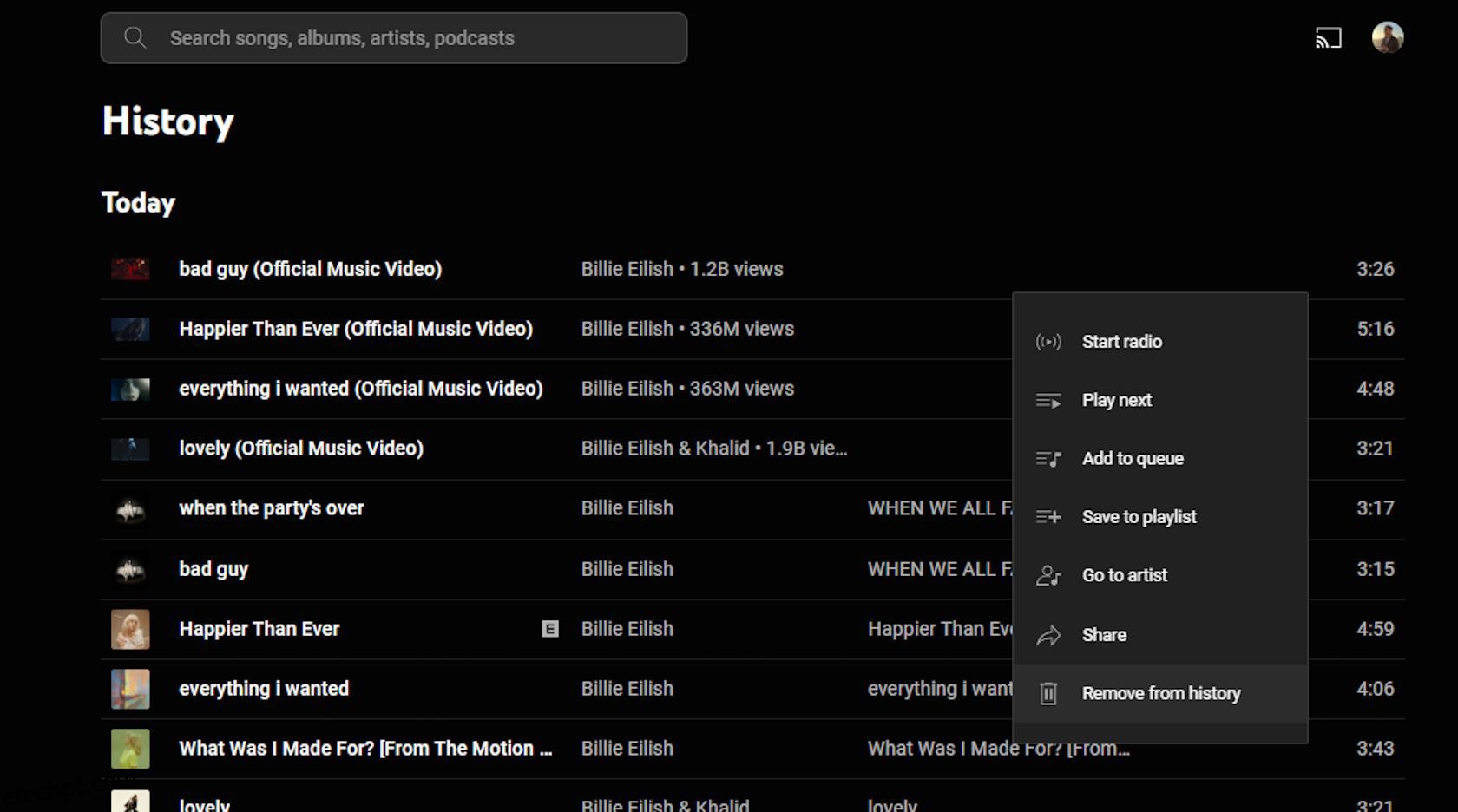Você é um usuário do YouTube Music e deseja recomendações musicais melhores? Essas dicas e truques fáceis podem ajustar o algoritmo do YouTube Music para sugerir músicas que melhor se adaptem aos seus gostos específicos.
últimas postagens
1. Gerencie seu histórico musical do YouTube
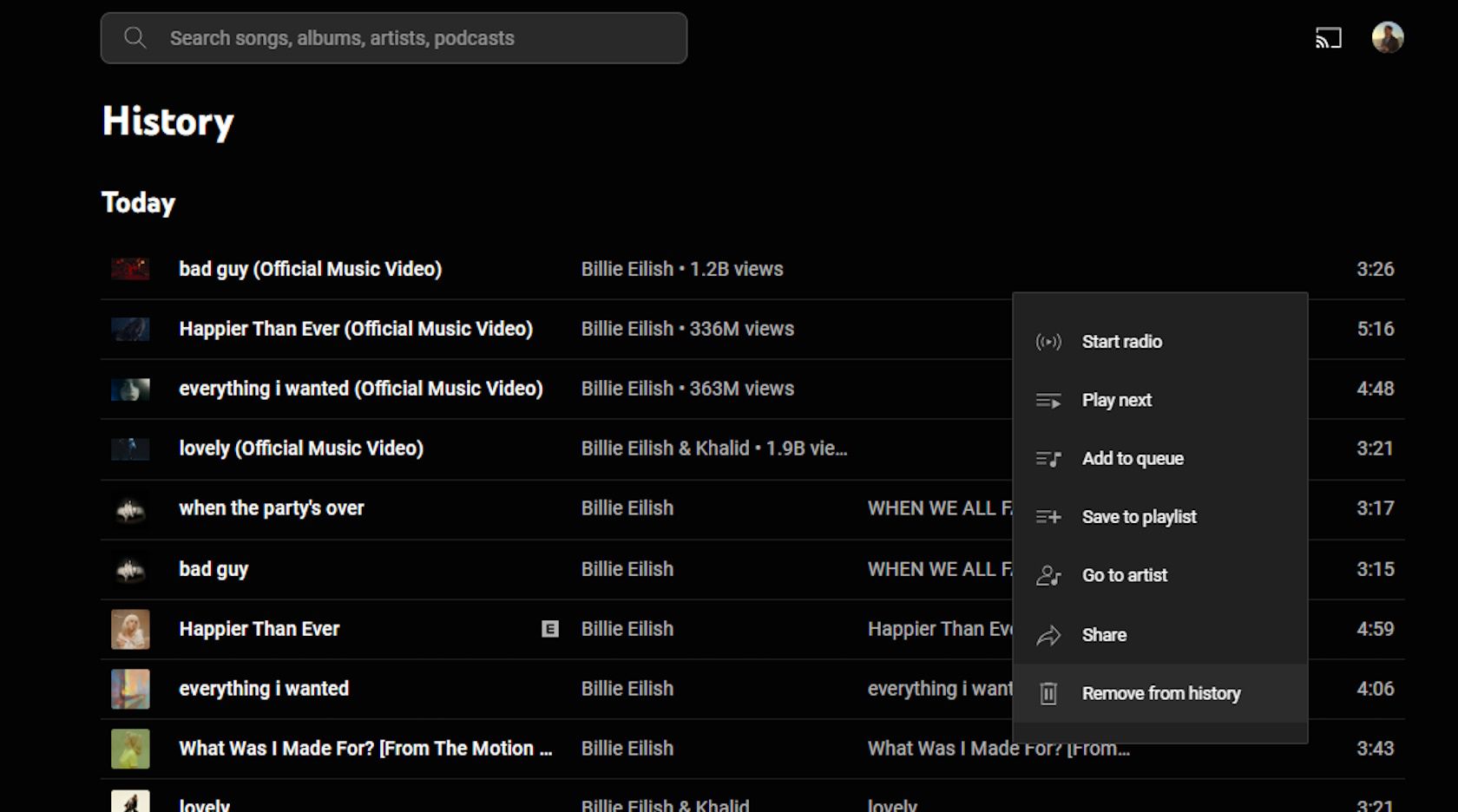
Seus gostos musicais podem mudar com o tempo, por isso é importante que você verifique e exclua músicas do seu histórico regularmente. Isso permite que o YouTube Music saiba que você não deseja receber recomendações com base em determinadas músicas.
Para fazer isso, acesse seu perfil do YouTube Music, selecione Histórico e exclua músicas clicando nos três pontos verticais e rolando para baixo até Remover do histórico.
2. Gerencie seu histórico do YouTube
A música que você ouve na sua conta do YouTube também afeta o seu histórico do YouTube Music. Para gerenciar seu histórico do YouTube, abra o YouTube, clique em Histórico na guia esquerda e selecione Gerenciar todo o histórico. A partir daqui, exclua a música que você não deseja que afete suas recomendações.
3. Pause seu histórico de exibição
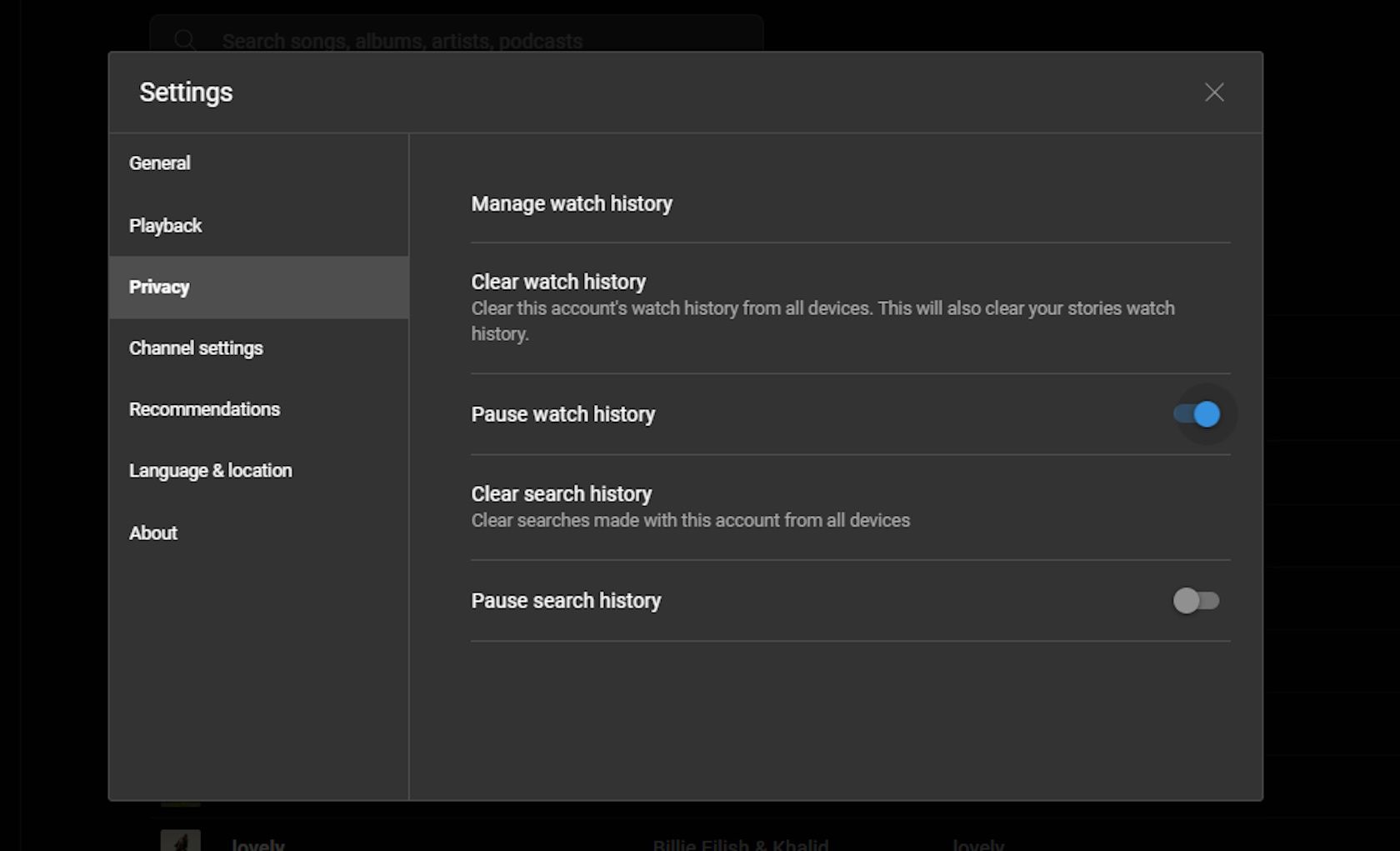
Sua mãe tem usado sua conta para ouvir horas de Bon Jovi? É sempre melhor pausar seu histórico do YouTube Music quando você ou outra pessoa estiver ouvindo algo que não deseja que afete suas recomendações.
Vá para o seu perfil do YouTube Music, clique em Configurações, depois em Privacidade e ative Pausar histórico de exibição.
4. Salve músicas em sua biblioteca e crie listas de reprodução
Se você deseja que o YouTube Music sugira recomendações melhores, o algoritmo precisa ver quais músicas, artistas e álbuns específicos você gosta. Para fazer isso, você precisa salvar o conteúdo musical de sua preferência em sua biblioteca ou criar diferentes playlists.
Se você estiver ouvindo um determinado álbum ou música de que gosta, clique nos três pontos verticais próximos a ele e selecione Salvar na biblioteca ou Salvar na lista de reprodução. Você pode gerenciar suas listas de reprodução no lado esquerdo do YouTube Music, bem como visualizar sua biblioteca, que inclui todas as suas músicas favoritas, artistas e músicas salvas.
5. Músicas sempre com polegar para cima ou para baixo
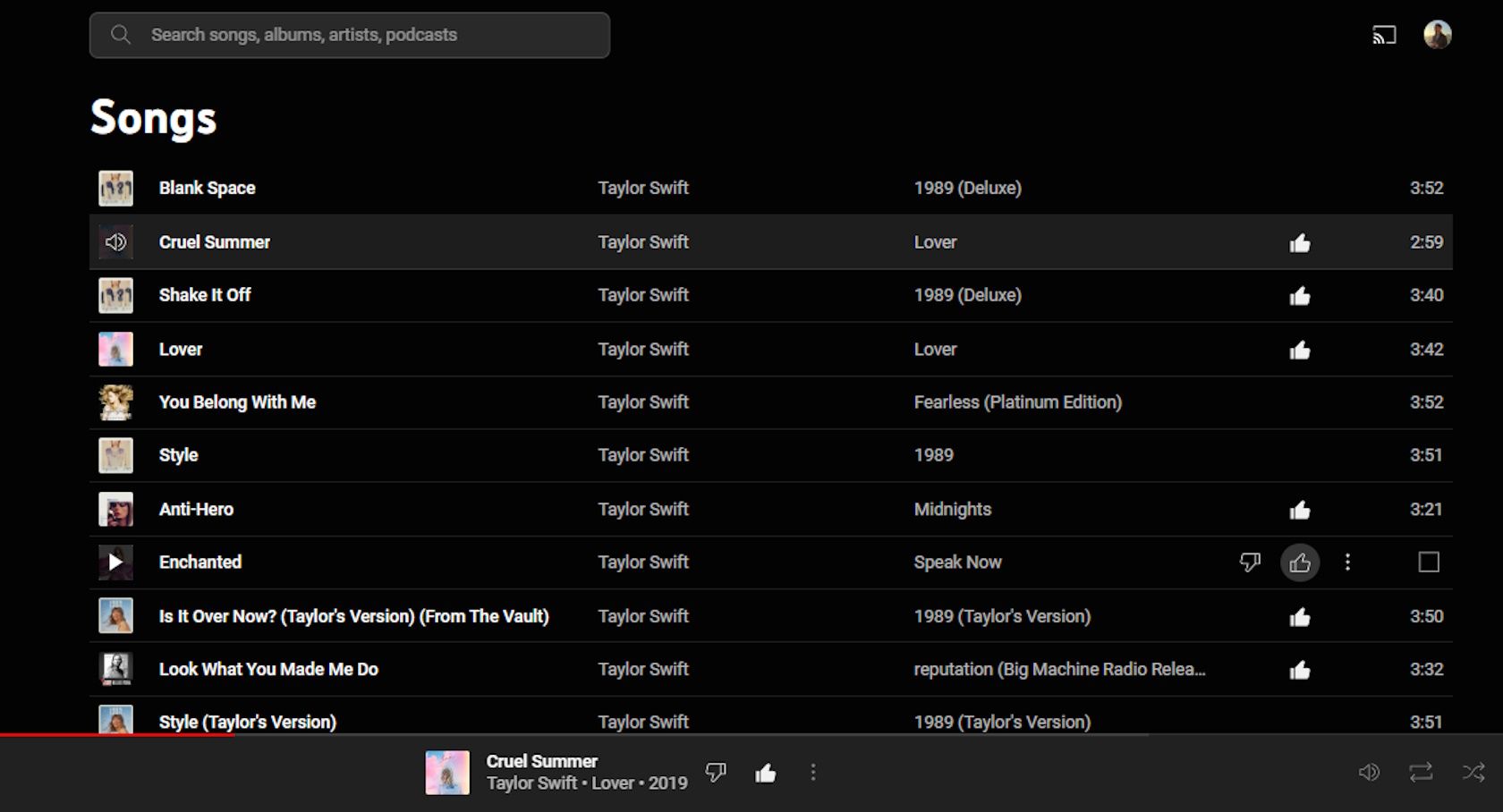
Um dos melhores recursos do YouTube Music é que você pode avaliar tudo o que ouve. Para melhorar suas recomendações musicais, ao reproduzir uma música, clique no ícone de polegar para cima ou de polegar para baixo próximo ao título.
Além disso, se você acessar o histórico do YouTube Music, poderá ativar ou desativar tudo o que ouviu anteriormente.
6. Preste atenção em quem você ouve e se inscreve no YouTube
Como as contas do YouTube Music e do YouTube estão essencialmente conectadas, você precisa anotar o que ouve e assina no YouTube, principalmente se quiser recomendações melhores.
Então, se você é fã de um determinado artista, banda ou grupo, não deixe de acessar a página do YouTube e se inscrever no canal. Além disso, você também pode curtir cada música que desejar.
7. Escolha artistas adicionais de sua preferência
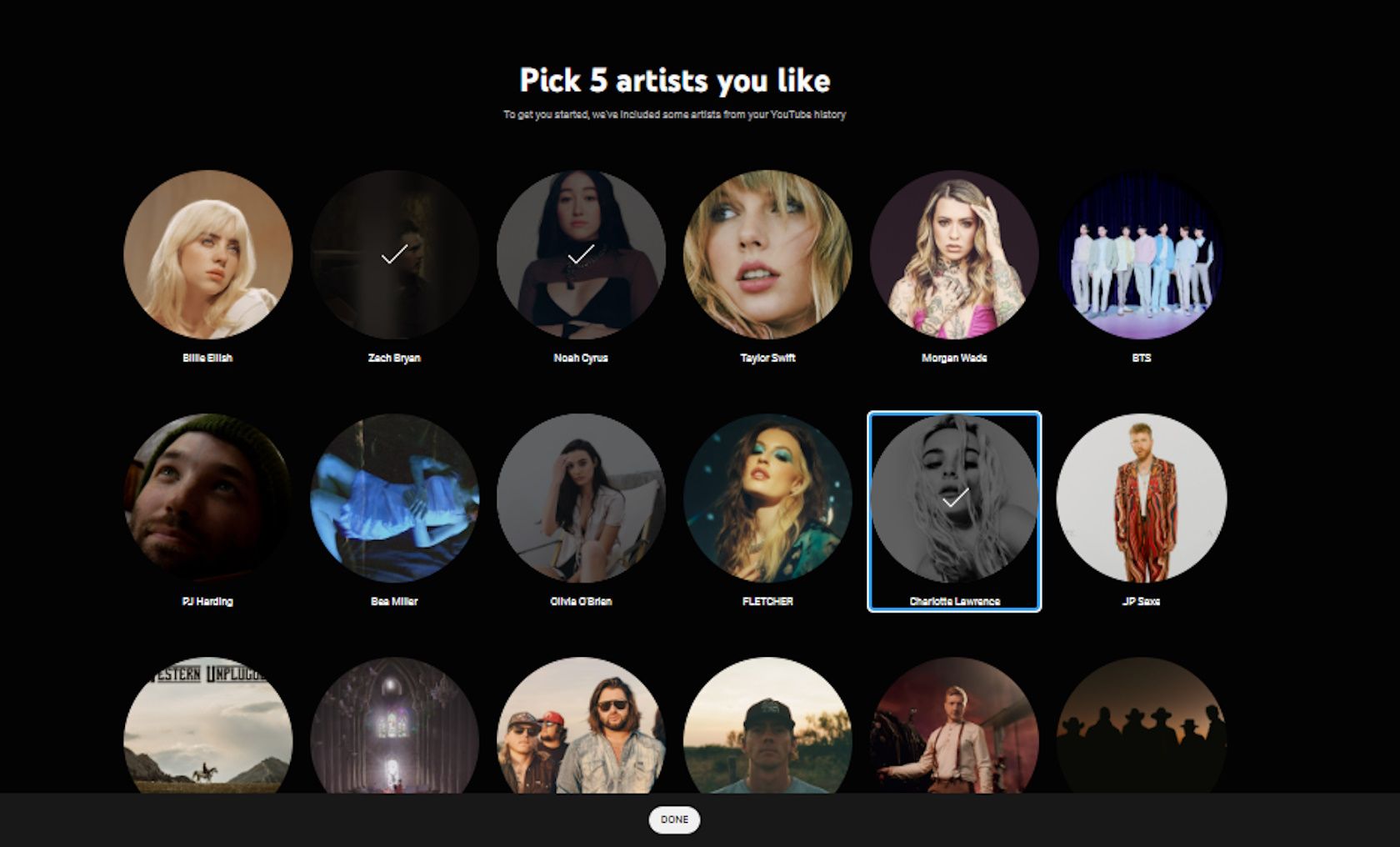
Ao se inscrever pela primeira vez no YouTube Music, você será solicitado a escolher cinco artistas de sua preferência. Mas você sabia que pode adicionar outros artistas de sua preferência mais tarde?
Para fazer isso, clique no seu perfil do YouTube Music e depois em Configurações. Em seguida, clique em Recomendações e selecione Escolha alguns artistas que você gosta. Aqui você pode escolher quantos ou quantos artistas adicionais em uma lista de opções.
8. Passe mais tempo no YouTube Music
Melhorar suas recomendações musicais no YouTube Music é tão simples quanto usar o serviço de música tanto quanto possível. Não é provável que você receba boas sugestões se não se esforçar para usar o serviço regularmente.
Se você ouve Spotify e YouTube Music, por exemplo, dê um tempo ao Spotify e concentre-se em usar apenas o YouTube Music por um tempo. Você pode até transferir todas as suas playlists do Spotify para o YouTube Music.